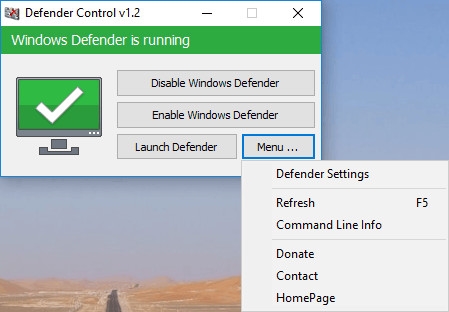Kwa msingi, cooler inafanya kazi kwa karibu 70-80% ya uwezo ambao umewekwa ndani yake na mtengenezaji. Walakini, ikiwa processor imewekwa chini ya mizigo ya mara kwa mara na / au ilibadilishwa hapo awali, inashauriwa kuongeza kasi ya kuzunguka kwa blade hadi 100% ya nguvu inayowezekana.
Kuingiza vile vile baridi sio mkali na chochote kwa mfumo. Athari pekee ni matumizi ya nguvu ya kompyuta / kompyuta ndogo na kelele zinazoongezeka. Kompyuta za kisasa zina uwezo wa kujitegemea kurekebisha nguvu baridi, kulingana na joto la processor kwa sasa.
Chaguzi za kuongeza kasi
Kuna njia mbili za kuongeza nguvu ya baridi hadi 100% ya ile iliyotangazwa:
- Overuls kupitia BIOS. Inafaa kwa watumiaji tu ambao wanakisia kufikiria jinsi ya kufanya kazi katika mazingira haya, as makosa yoyote inaweza kuathiri sana utendaji wa mfumo wa siku zijazo;
- Kutumia mipango ya mtu wa tatu. Katika kesi hii, unahitaji kutumia programu tu unayoiamini. Njia hii ni rahisi sana kuliko kuelewa BIOS kwa kujitegemea.
Unaweza pia kununua baridi ya kisasa, ambayo ina uwezo wa kurekebisha nguvu yake kwa kujitegemea, kulingana na hali ya joto ya CPU. Walakini, sio bodi zote za mama zinazounga mkono uendeshaji wa mifumo kama hiyo ya baridi.
Kabla ya overulsing, inashauriwa kusafisha kitengo cha mfumo wa vumbi, na pia kuchukua nafasi ya kuweka mafuta kwenye processor na kusambaza mafuta baridi.
Masomo juu ya mada:
Jinsi ya kubadilisha kuweka mafuta kwenye processor
Jinsi ya kulainisha utaratibu wa baridi
Njia ya 1: Kuongeza kasi ya AMD
Programu hii inafaa tu kwa wasira wanaofanya kazi kwa kushirikiana na processor ya AMD. AMD OverDrive ni bure na nzuri kwa kuharakisha vifaa anuwai vya AMD.
Maagizo ya kutawanya blade kutumia suluhisho hili ni kama ifuatavyo.
- Katika dirisha kuu la programu, nenda kwenye sehemu hiyo "Udhibiti wa Utendaji"ambayo iko katika sehemu ya juu au kushoto ya dirisha (kulingana na toleo).
- Vivyo hivyo, nenda kwenye sehemu hiyo "Udhibiti wa shabiki".
- Hoja slaa maalum ili kubadilisha kasi ya mzunguko wa vile. Slider ziko chini ya icon ya shabiki.
- Ili usiweke upya mipangilio kila wakati unapoanzisha upya / kutoka kwenye mfumo, bonyeza "Tuma ombi".

Njia ya 2: SpeedFan
SpeedFan ni programu ambayo lengo lake la msingi ni kudhibiti mashabiki ambao wamejumuishwa kwenye kompyuta. Imesambazwa bure kabisa, ina muundo rahisi na tafsiri ya Kirusi. Programu hii ni suluhisho la ulimwengu wote kwa wasindikaji na wasindikaji kutoka kwa mtengenezaji yeyote.

Maelezo zaidi:
Jinsi ya kutumia SpeedFan
Jinsi ya kupitisha shabiki katika SpeedFan
Njia ya 3: BIOS
Njia hii inapendekezwa tu kwa watumiaji wenye uzoefu ambao wanawakilisha interface ya BIOS. Maagizo ya hatua kwa hatua ni kama ifuatavyo:
- Nenda kwenye BIOS. Ili kufanya hivyo, ongeza kompyuta tena. Kabla ya nembo ya mfumo wa uendeshaji kuonekana, bonyeza vitufe Del au kutoka F2 kabla F12 (Inategemea toleo la BIOS na ubao wa mama).
- Kulingana na toleo la BIOS, interface inaweza kutofautiana sana, lakini kwa matoleo maarufu ni takriban sawa. Kwenye menyu ya juu, pata tabo "Nguvu" na pitia.
- Sasa pata bidhaa hiyo "Mfuatiliaji wa vifaa". Jina lako linaweza kutofautiana, kwa hivyo ikiwa hautapata bidhaa hii, kisha utafute nyingine, ambapo neno la kwanza kwa jina litakuwa "Vifaa".
- Sasa kuna chaguzi mbili - kuweka nguvu ya shabiki kuzidi au uchague joto ambalo linaanza kuongezeka. Katika kesi ya kwanza, pata bidhaa "Kasi ya shabiki wa CPU min" na kufanya mabadiliko bonyeza Ingiza. Katika kidirisha kinachoonekana, chagua nambari inayopatikana.
- Katika kesi ya pili, chagua Lengo la shabiki wa CPU Smart na ndani yake weka joto ambalo mzunguko wa vile unapaswa kuharakisha (ilipendekezwa kutoka digrii 50).
- Ili kutoka na kuhifadhi mabadiliko kwenye menyu ya juu, pata tabo "Toka", kisha uchague "Hifadhi na Kutoka".


Inashauriwa kuongeza kasi ya baridi zaidi ikiwa kuna haja ya kweli, kwa sababu ikiwa sehemu hii inafanya kazi kwa nguvu kubwa, maisha yake ya huduma yanaweza kupunguzwa kidogo.